Легко выбирать все виды абзацев в Word
Kutools для Word
Независимо от того, удаляете ли вы абзацы со специальными стилями или встроенными объектами, или унифицируете стили этих абзацев, работа будет намного проще, если мы сможем сначала их выбрать. Инструмент Выбор абзацев Kutools для Word может помочь нам выбрать все виды абзацев в выделенных областях или во всем текущем документе одним щелчком.
Посмотрите, что может делать инструмент Выбор абзацев:
Выбрать все пустые абзацы
Выбрать все короткие абзацы
Выбрать все заголовочные / незаголовочные абзацы
Выбрать все уравнения
Выбрать все встроенные объекты Word / Visio / объекты / одиночные объекты абзацы
Выбрать последние строки абзацев
Нажмите Kutools > Абзацы. См. скриншот:

Выбрать все пустые абзацы
Утилита Выбрать пустые абзацы Kutools для Word может не только выбрать все пустые абзацы из всего документа, но также может выбрать все пустые абзацы из выбранной части документа.
1. Если вы хотите выбрать все пустые абзацы из всего документа, пожалуйста, поместите курсор на документ и затем примените эту утилиту, нажав Kutools > Абзацы > Выбрать пустые абзацы. См. скриншот:

2. Затем появится диалоговое окно Kutools для Word, сообщающее вам, сколько пустых абзацев выбрано, пожалуйста, нажмите кнопку ОК.

Теперь все пустые абзацы во всем документе выбраны. См. скриншот:
 |
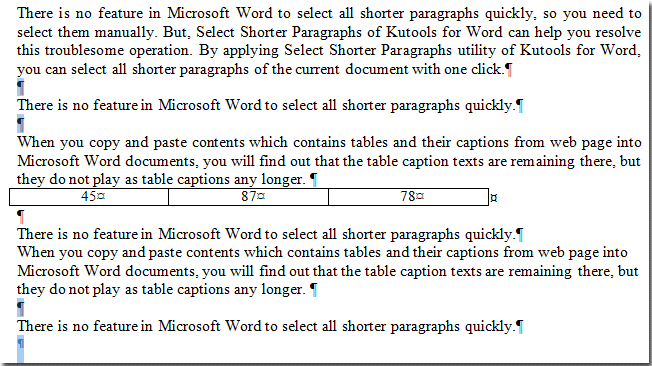 |
Для получения более подробной информации об утилите Выбрать пустые абзацы Kutools для Word перейдите к Быстрому выбору всех пустых / пустых абзацев в Word.
Выбрать все короткие абзацы
Если вы хотите выбрать все короткие абзацы во всем документе или в выбранной части документа, утилита Выбрать короткие абзацы Kutools для Word может помочь вам.
1. Чтобы выбрать все короткие абзацы во всем документе, пожалуйста, примените эту утилиту, нажав Kutools > Абзацы > Выбрать короткие абзацы. См. скриншот:

2. После нажатия Выбрать короткие абзацы появится диалоговое окно Kutools для Word, сообщающее вам, сколько коротких абзацев выбрано, нажмите ОК, чтобы закрыть его. Затем все короткие абзацы во всем документе будут выбраны.
Перейдите к Быстрому выбору всех коротких абзацев в Word, чтобы узнать больше об этой утилите.
Выбрать все заголовочные/незаголовочные абзацы
1. Для получения более подробной информации об утилите Выбрать все заголовочные абзацы перейдите к Быстрому выбору всех заголовочных абзацев в Word.
2. Пожалуйста, перейдите к Быстрому выбору всех незаголовочных абзацев в Word, чтобы узнать больше об утилите Выбрать все незаголовочные абзацы Kutools для Word.
Выбрать все уравнения
Для получения более подробной информации об утилите Выбор всех уравнений перейдите к Быстрому выбору всех уравнений документа в Word.
Выбрать все встроенные объекты Word / Visio / объекты / одиночные объекты абзацы
1. Для получения более подробной информации об утилите Выбрать все встроенные объекты Word абзацы перейдите к Быстрому выбору всех встроенных объектов Word абзацев в Word.
2. Для получения более подробной информации об утилите Выбрать все встроенные объекты Visio абзацы перейдите к Быстрому выбору всех абзацев, содержащих встроенные проекты Visio в Word.
3. Для получения более подробной информации об утилите Выбрать все встроенные объекты абзацы перейдите к Быстрому выбору всех абзацев, содержащих встроенные объекты в Word.
4. Для получения более подробной информации об утилите Выбрать все одиночные объекты абзацы перейдите к Быстрому выбору всех одиночных встроенных объектов абзацев из документа в Word.
Выбрать последние строки абзацев
С помощью утилиты Выбрать последние строки абзацев Kutools для Word вы можете быстро выбрать все последние строки или абзацы из документа или из всех таблиц. Перейдите к Быстрому выбору всех последних строк или абзацев из документа в Word, чтобы узнать больше об этом.
Лучшие инструменты для повышения продуктивности в офисе
Kutools для Word — Поднимите свой опыт работы с Word благодаря более чем 100 выдающимся функциям!
🤖 AI-функции Kutools: AI Ассистент / Ассистент в Реальном Времени / Супер Полировка (Сохранение Формата) / Супер Перевод (Сохранение Формата) / Искусственный интеллект для редактирования / Проверка с помощью ИИ...
📘 Мастерство работы с документом: Разделить страницы / Объединить документы / Экспортировать выделенное в различных форматах (PDF/TXT/DOC/HTML...) / Пакетное преобразование в PDF...
✏ Редактирование содержания: Пакетный поиск и замена в нескольких файлах / Изменить размер всех изображений / Транспонировать строки и столбцы таблицы / Преобразовать таблицу в текст...
🧹 Легкая очистка: Удалите лишние пробелы / Разрывы разделов / Текстовые блоки / Гиперссылки / Для других инструментов удаления перейдите в группу Удалить...
➕ Креативные вставки: Вставить разделители тысяч / Флажки / Переключатели / QR-код / Штрихкод / Несколько изображений / Посмотрите больше в группе Вставить...
🔍 Точные выделения: Найти конкретные страницы / Таблицы / Фигуры / Абзацы заголовков / Улучшите навигацию с помощью дополнительных функций Выбрать...
⭐ Особые усовершенствования: Переход к любому расположению / Автоматическая вставка повторяющегося текста / Переключение между окнами документов /11 инструментов преобразования...

Лучшие инструменты для повышения продуктивности в офисе
Kutools для Word — 100+ инструментов для Word
- 🤖 AI-функции Kutools: AI Ассистент / Ассистент в Реальном Времени / Супер Полировка / Супер Перевод / Искусственный интеллект для редактирования / Проверка с помощью ИИ
- 📘 Мастерство работы с документом: Разделить страницы / Объединить документы / Пакетное преобразование в PDF
- ✏ Редактирование содержания: Пакетный поиск и замена / Изменить размер всех изображений
- 🧹 Легкая очистка: Удалить лишние пробелы / Удалить разрывы разделов
- ➕ Креативные вставки: Вставить разделители тысяч / Вставить флажки / Создать QR-коды